Viele Nutzer integrieren Erweiterungen (Add-ons) für World of Warcraft (WOW) in ihre Twitch-Anwendung. Es kann jedoch vorkommen, dass die Twitch-App Probleme hat, das WOW-Spiel oder dessen Add-ons zu erkennen. In dieser Anleitung zeigen wir Ihnen, wie Sie das Problem beheben, wenn die Twitch-App WOW nicht korrekt erkennt. Lesen Sie weiter, um die Lösung zu finden!
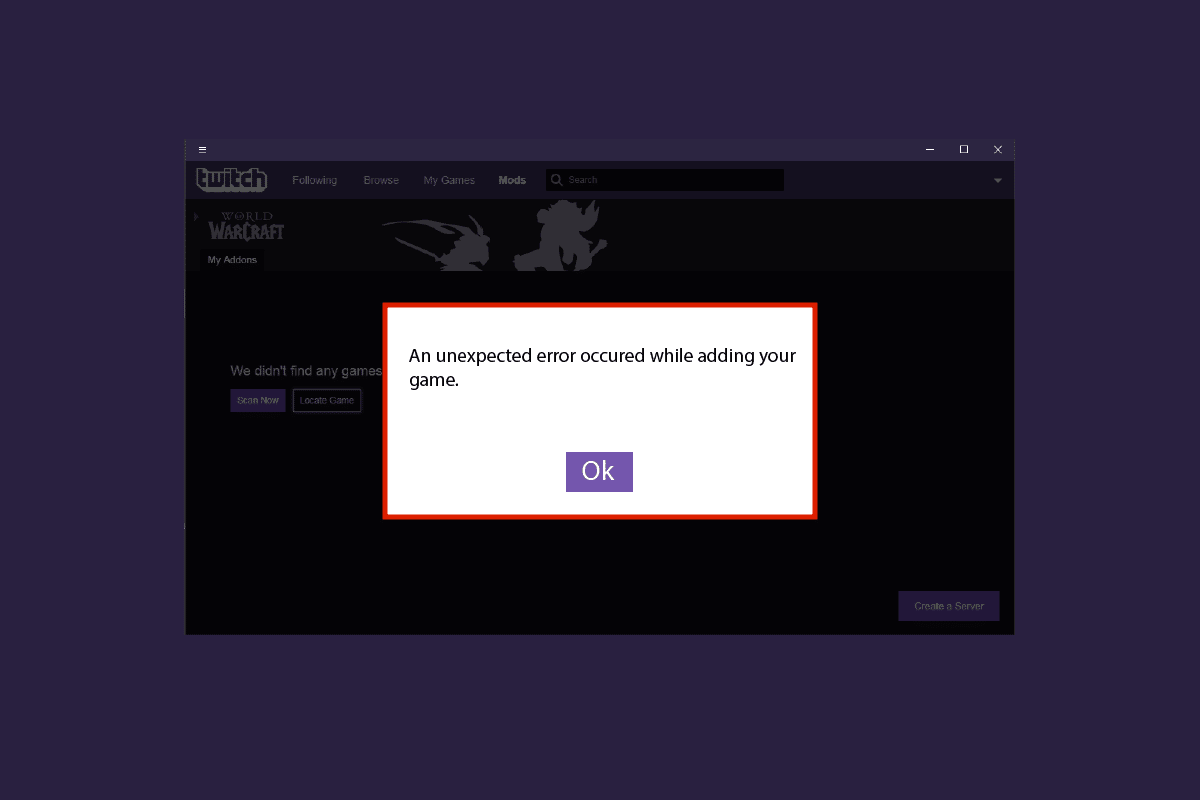
Lösungsansätze, wenn die Twitch-App WOW und seine Add-ons nicht erkennt
Verschiedene Fehler in der Twitch-App oder im Spiel World of Warcraft können dazu führen, dass die Twitch-App die WOW-Add-ons nicht richtig erkennt. Im Folgenden haben wir verschiedene Methoden zur Fehlerbehebung aufgelistet. Befolgen Sie diese Schritte nacheinander.
Methode 1: Erneute Anmeldung bei Twitch
Eine einfache erneute Anmeldung bei Ihrem Twitch-Konto kann das Problem lösen. Gehen Sie dazu wie folgt vor:
1. Navigieren Sie zur Twitch-Website und melden Sie sich von Ihrem Konto ab.
2. Klicken Sie anschließend erneut auf die Option zum Anmelden.

3. Geben Sie Ihre Anmeldedaten erneut ein und melden Sie sich wieder bei Twitch an.

Methode 2: Twitch als Administrator ausführen
Hier sind die Schritte, um die Twitch-App mit Administratorrechten zu starten. Dies kann das Problem beheben, dass die Twitch-App das WOW-Spiel nicht erkennt.
1. Klicken Sie mit der rechten Maustaste auf die Twitch-App und wählen Sie „Eigenschaften“ aus.

2. Wechseln Sie zur Registerkarte „Kompatibilität“.

3. Aktivieren Sie hier die Option „Programm als Administrator ausführen“.

4. Klicken Sie auf „Übernehmen“ und dann auf „OK“, um die Änderungen zu speichern.
5. Starten Sie die Twitch-App neu.
Methode 3: Neuinstallation der Twitch-App
Führen Sie die folgenden Schritte aus, um die Twitch-App neu zu installieren und damit das Problem zu lösen, dass die Twitch-App WOW und seine Add-ons nicht erkennt:
1. Drücken Sie die Windows-Taste, geben Sie „Apps & Features“ ein und klicken Sie auf „Öffnen“.

2. Suchen Sie in der Liste nach „Twitch“ und wählen Sie es aus.
3. Klicken Sie anschließend auf „Deinstallieren“ und bestätigen Sie den Vorgang.

4. Starten Sie Ihren PC neu.
5. Gehen Sie zur Twitch-Downloadseite und laden Sie die Twitch-App erneut herunter.

6. Warten Sie, bis der Download abgeschlossen ist, und navigieren Sie im Datei-Explorer zu Ihrem Download-Ordner.
7. Doppelklicken Sie auf die heruntergeladene Datei, um sie zu starten.
8. Klicken Sie auf die Option „Installieren“, um die Installation zu beginnen.

9. Folgen Sie den Anweisungen auf dem Bildschirm, um die Installation abzuschließen.
Methode 4: Neuinstallation von World of Warcraft
Falls die Neuinstallation von Twitch das Problem nicht löst, dass die Twitch-App WOW und seine Add-ons nicht erkennt, folgen Sie diesen Schritten, um WOW neu zu installieren.
1. Öffnen Sie das Fenster „Apps und Features“.

2. Suchen Sie World of Warcraft in der Liste und klicken Sie darauf. Wählen Sie dann „Deinstallieren“.

3. Bestätigen Sie die Deinstallation erneut, wenn Sie dazu aufgefordert werden.
4. Sobald das Spiel vollständig deinstalliert ist, drücken Sie die Windows-Taste + E, um den Datei-Explorer zu öffnen.
5. Besuchen Sie die offizielle Blizzard-Website, um World of Warcraft für Windows-PCs herunterzuladen.

6. Klicken Sie auf „Download für Windows“ und warten Sie, bis das Spiel auf Ihrem PC installiert ist.
7. Navigieren Sie im Datei-Explorer zu Ihrem Download-Ordner und doppelklicken Sie auf die Setup-Datei, um die Installation zu starten.
8. Befolgen Sie die Anweisungen auf dem Bildschirm, um das Spiel auf Ihrem Windows 10-PC zu installieren.
***
In diesem Artikel haben wir verschiedene Methoden zur Behebung des Problems behandelt, wenn die Twitch-App WOW-Spiele und Add-ons nicht erkennt. Wir hoffen, dass Ihre Fragen damit beantwortet wurden. Lassen Sie uns wissen, welche Themen Sie in Zukunft interessieren.